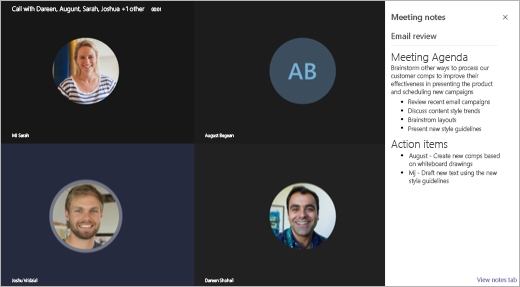Möchten Sie das Beste aus Microsoft-Team-Meetings herausholen? Hier erfahren Sie, wie Sie Multitasking durchführen und Besprechungsnotizen erstellen
Während eines Meetings in Microsoft Teams möchten Sie möglicherweise Notizen machen. Für einige bedeutet dies möglicherweise, dass Sie ein anderes Programm wie Microsoft Word oder sogar die Haftnotiz-App in Windows 10 öffnen. Wussten Sie jedoch, dass Teams über eine Funktion für Besprechungsnotizen verfügen, mit der Sie Ihre Gedanken während Ihrer wichtigen Anrufe erfassen und teilen können? In unserem neuesten Microsoft Teams-Handbuch zeigen wir Ihnen, wie Sie die Funktion zu Ihrem Vorteil und möglicherweise sogar für Multitasking nutzen können.
Wichtige Hinweise zu Notizen
Bevor Sie sich mit dem Erstellen von Notizen in Teams befassen, sollten Sie einige wichtige Punkte beachten. Derzeit können nur Personen aus Ihrem Unternehmen Besprechungsnotizen starten oder darauf zugreifen. Das bedeutet, dass Gäste die Funktion nicht haben. Es ist auch wichtig zu beachten, dass der Zugriff auf Notizen auf 20 Personen begrenzt ist. Wenn Ihre Besprechung mehr als 20 Personen hat, können nur die ersten 20 auf Ihre Notizen zugreifen. Sie müssen auch wissen, dass nur Personen, die zuvor zu einer Besprechung eingeladen wurden, bevor Notizen erstellt wurden, Zugriff auf Notizen haben. Wenn Sie später beitreten, haben Sie keinen Zugriff.
Machen Sie sich vor dem Meeting Notizen
In Teams können Sie vor dem Meeting, während des Meetings und nach dem Meeting Notizen machen. In diesem Schritt erklären wir, wie Sie vor dem Meeting Notizen machen können.
Gehen Sie in Teams zum Abschnitt Kalender und wählen Sie dann Ihre Besprechung aus der Liste aus. Klicken Sie anschließend auf Mit Teilnehmern chatten und wählen Sie die Registerkarte Besprechungsnotizen. Anschließend können Sie Besprechungsnotizen erstellen auswählen. Wenn Sie möchten, können Sie der Agenda auch @mention-Personen hinzufügen oder Aktionselemente zuweisen. Beachten Sie jedoch, dass Sie nur Notizen vor dem Meeting sehen, wenn Sie sich in einem Meeting befinden, das nicht in einem Kanal stattfindet.
Notizen während des Meetings machen
Sobald Sie in einer Besprechung sind, können Sie zu Ihren Notizen gelangen, indem Sie unten auf dem Bildschirm Weitere Optionen auswählen und in den Besprechungssteuerelementen Besprechungsnotizen anzeigen auswählen. Möglicherweise stellen Sie auch eine Option zum Erstellen von Besprechungsnotizen fest, falls Sie dies noch nicht getan haben.
Sobald Sie diese Option ausgewählt haben, können Sie mit der Eingabe von Notizen beginnen. Sie können Steuerelemente oben im Bedienfeld verwenden, um Ihren Text zu formatieren und zu gestalten. Sie können auch neue Notizen hinzufügen, indem Sie hier einen neuen Abschnitt hinzufügen wählen. Wenn Sie möchten, können Sie sogar die Aufmerksamkeit einer Person auf sich ziehen, indem Sie ein Aktionselement zuweisen.
Notizen nach dem Meeting sehen
Sobald eine Besprechung abgeschlossen ist, können Sie auf verschiedene Arten auf Notizen zugreifen. Wenn Sie von einer Channel-Besprechung aus auf Notizen zugreifen möchten, müssen Sie lediglich zu dem Ort gehen, an dem die Besprechung stattgefunden hat, und sie suchen. Sie können dann Notizen im Vollbildmodus anzeigen auswählen. Um Notizen in einer privaten Besprechung zu finden, können Sie im Chat nach der Besprechung suchen und Notizen im Vollbildmodus auswählen auswählen. Notizen werden in einem Wiki-Tab angezeigt und Sie können weitere Notizen lesen, bearbeiten oder hinzufügen.
Besprechungsnotizen sind nur der Anfang
Das Notieren während eines Meetings ist nur der Anfang dessen, was Sie erreichen können. Sie können auch Besprechungen planen, Tastaturkürzel verwenden, Ihren Hintergrund verwischen und vieles mehr. Wir haben einen Leitfaden, der erklärt, wie Sie Meetings optimal nutzen können. Wir haben auch zuvor einen Blick darauf geworfen, wohin Teams in die Zukunft gehen, und einige eingehende Funktionen erläutert, die dazu beitragen, Ihre Erfahrung zu verbessern.
Verwenden Sie Teams? Teilen Sie Ihre Tipps und Tricks oder Frustrationen in den Kommentaren unten.